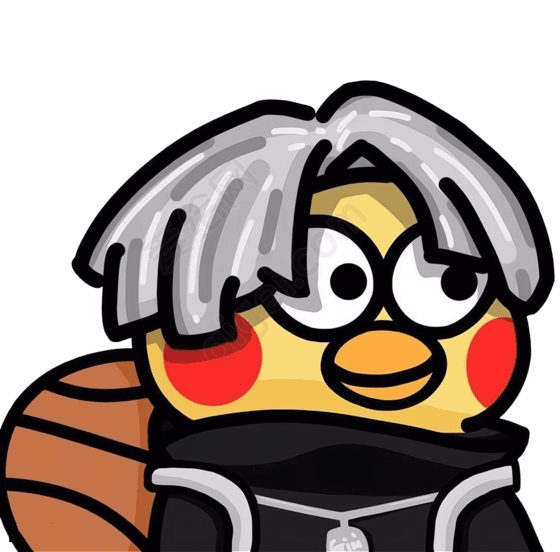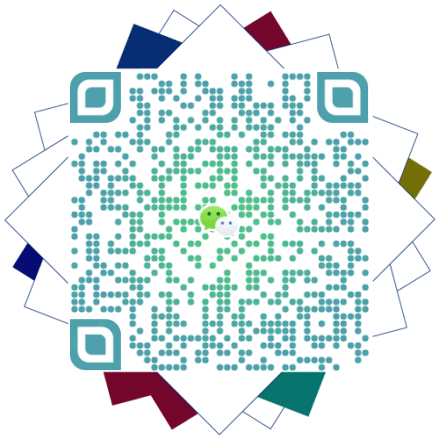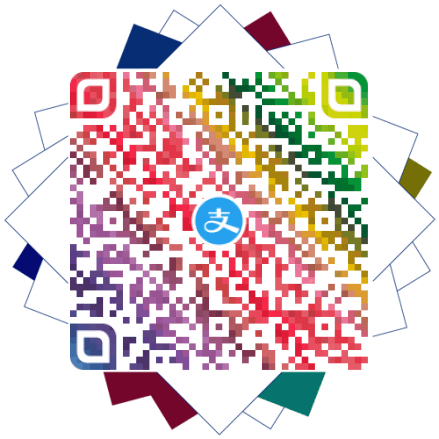使用Docker搭建Jellyfin媒体服务器
使用Docker搭建Jellyfin媒体服务器
冰糖呼噜AI摘要
正在生成中……
1. 安装docker
docker官方提供了傻瓜式安装脚本,为你做好所有工作,免去了手动安装的繁琐。
注意是 docker compose 而不是 docker-compose. 执行命令时候也没有这个杠
1 | curl -fsSL https://get.docker.com | bash -s docker |
可在此命令后附带--mirror参数设置镜像源,以提高国内服务器下载docker的速度
如使用阿里云镜像:
1 | curl -fsSL https://get.docker.com | bash -s docker --mirror Aliyun |
配置镜像加速地址
1 | vi /etc/docker/daemon.json |
无需限定条件的DockerHub镜像源DockerHub国内镜像源列表
重新加载配置
1 | systemctl daemon-reload |
2. 拉取Jellyfin镜像
打开终端或命令提示符,运行以下命令来拉取Jellyfin的Docker镜像:
1 | docker pull jellyfin/jellyfin |
这将从Docker Hub上下载最新版本的Jellyfin镜像。
3. 运行Jellyfin容器
接下来,我们使用Docker运行Jellyfin容器。以下是一个示例命令,你可以根据自己的需求进行调整:
1 | docker run -d \ |
解释一下这个命令的各个参数:
-d:在后台运行容器。--net=host:使用宿主机的网络命名空间,这样Jellyfin就可以使用宿主机的IP地址和端口。--name=jellyfin:为容器指定一个名称,这里我们叫它“jellyfin”。-p 8096:8096:将宿主机的8096端口映射到容器的8096端口。-v /mnt/Videos/config:/config:将宿主机的/mnt/Videos/config目录映射到容器的/config目录,用于存储Jellyfin的配置文件。-v /mnt:/media:将宿主机的/mnt目录映射到容器的/media目录,用于存储你的媒体文件。-v /mnt/Videos/cache:/cache:将宿主机的/mnt/Videos/cache目录映射到容器的/cache目录,用于存储你的缓存文件。--restart=unless-stopped:容器退出时总是重启容器,除非用户手动停止。
请确保将/mnt/Videos/config和/mnt替换为你自己的实际路径。
4. 配置Jellyfin
现在,你可以通过浏览器访问http://<your_server_ip>:8096来配置Jellyfin服务器。在初次访问时,你需要设置一个用户名和密码,并进行一些基本的配置。
在Jellyfin的Web界面中,你可以添加媒体库、管理用户、设置权限等。你还可以安装各种客户端应用,如Jellyfin的官方客户端、Kodi插件等,以便在不同设备上观看你的媒体内容。
5. 提高Jellyfin刮削成功率
jellyfin刮削目录结构
1 | 夏日重现 |
核心要点是:
- 一级文件夹使用剧集的全名(原名或主流译名)
- 二级文件夹是季度编号(以 Season 或 S 开头)
- 三级文件是季度编号 + 集数编号
注: 在Jellyfin中,”刮削”(Scraping)是指从互联网获取媒体内容的元数据(如电影、电视剧、音乐等)的过程。元数据包括标题、封面图片、演员信息、剧情简介、评分等信息。这些信息通常来自于像The Movie Database (TMDb)、TheTVDB、MusicBrainz等在线数据库。
评论
匿名评论隐私政策
TwikooWaline
✅ 你无需删除空行,直接评论以获取最佳展示效果